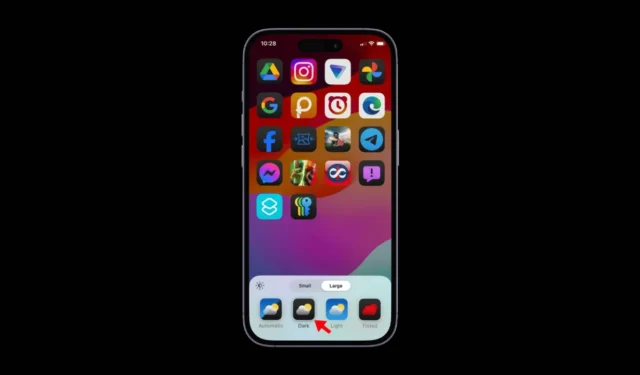
Apple lanzó la actualización beta pública de iOS 18 hace unos días. Si tienes un iPhone compatible y te uniste al programa beta de Apple, puedes descargar e instalar la versión beta de iOS 18.
Si ya has instalado la Beta Pública de iOS 18 en tu iPhone, quizá te interese saber qué trae la nueva actualización.
La actualización beta de iOS 18 incluye muchas funciones, pero la mayoría de ellas están ocultas a simple vista. Hoy hablaremos de una nueva función que permite eliminar los nombres de las aplicaciones de la pantalla de inicio del iPhone.
¿Cómo eliminar los nombres de las aplicaciones de la pantalla de inicio del iPhone?
Para eliminar los nombres o etiquetas de las aplicaciones de la pantalla de inicio, tu iPhone debe ejecutar la última versión beta pública o para desarrolladores de iOS 18.
Si ya has instalado una de esas actualizaciones beta o para desarrolladores en tu iPhone, sigue estos sencillos pasos que hemos compartido.
Descargue e instale la actualización beta de iOS 18
El primer paso para ocultar los nombres de las aplicaciones de la pantalla de inicio del iPhone es instalar la actualización de iOS 18. Si no sabes cómo instalarla, consulta nuestra guía: Descargar e instalar la actualización beta de iOS 18 .
Cómo ocultar los nombres de las aplicaciones en la pantalla de inicio del iPhone
Una vez que tu iPhone tenga instalado iOS 18, tendrás que realizar algunos cambios en la configuración de personalización de la pantalla de inicio para ocultar los nombres de las aplicaciones. Esto es lo que debes hacer.
1. Mantenga presionado un espacio en blanco en su iPhone hasta que los íconos de la pantalla de inicio comiencen a moverse.
2. En las opciones que aparecen, toque Editar en la esquina superior izquierda de la pantalla.
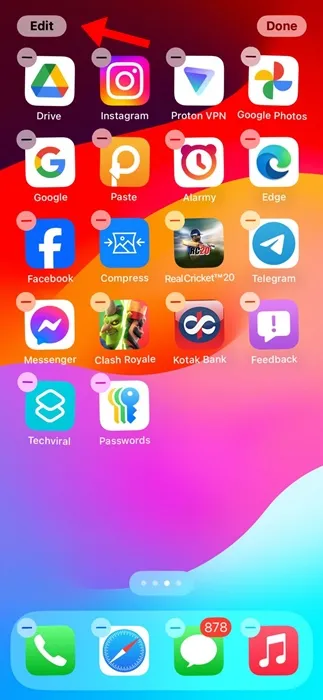
3. En el menú que aparece, seleccione Personalizar .
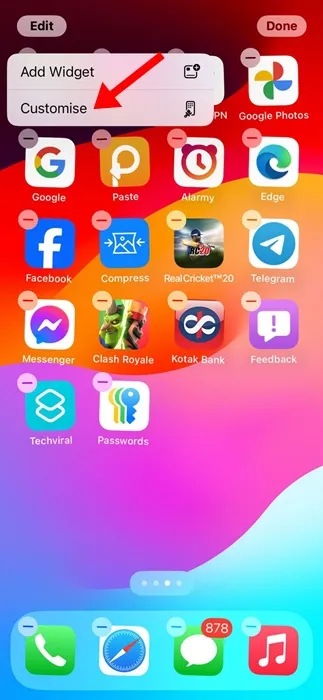
4. En la parte inferior, encontrarás un interruptor para seleccionar entre Pequeño y Grande. Si cambias a Grande, se ocultarán los nombres de las aplicaciones en la pantalla de inicio.
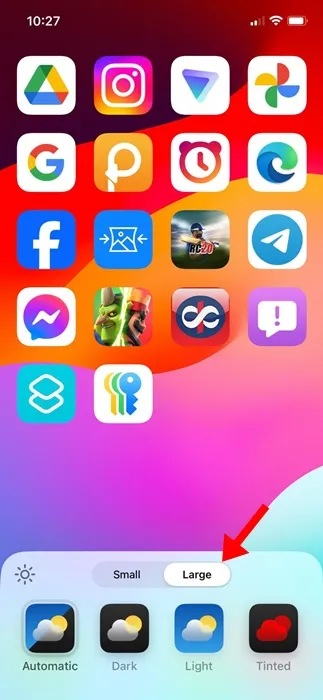
5. iOS 18 también incluye otras opciones de personalización de los iconos de la pantalla de inicio. Por ejemplo, dispone de opciones de color de icono oscuro, claro y tintado .
6. Si selecciona la opción Tintado , puede seleccionar el color del ícono de la aplicación desde el selector de color.
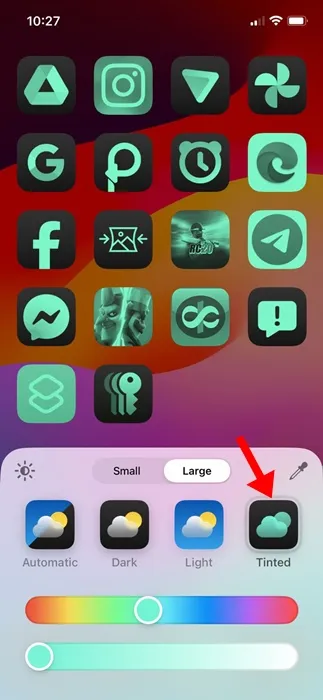
7. Los íconos oscuros de las aplicaciones te vendrán bien si usas el modo oscuro en tu iPhone.
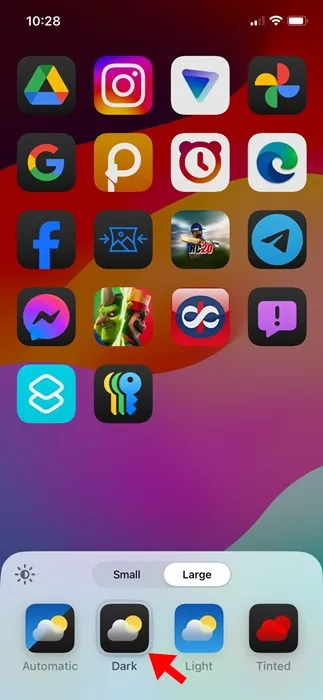
8. De lo contrario, si desea que los íconos de sus aplicaciones cambien entre Claro y Oscuro, seleccione Automático.
Ocultar los nombres de las aplicaciones en la pantalla de inicio del iPhone es una opción de personalización que trae iOS 18. Si necesitas más ayuda para ocultar los nombres de las aplicaciones en la pantalla de inicio, háznoslo saber en los comentarios. Además, si esta guía te resulta útil, no olvides compartirla con tus amigos.




Deja una respuesta